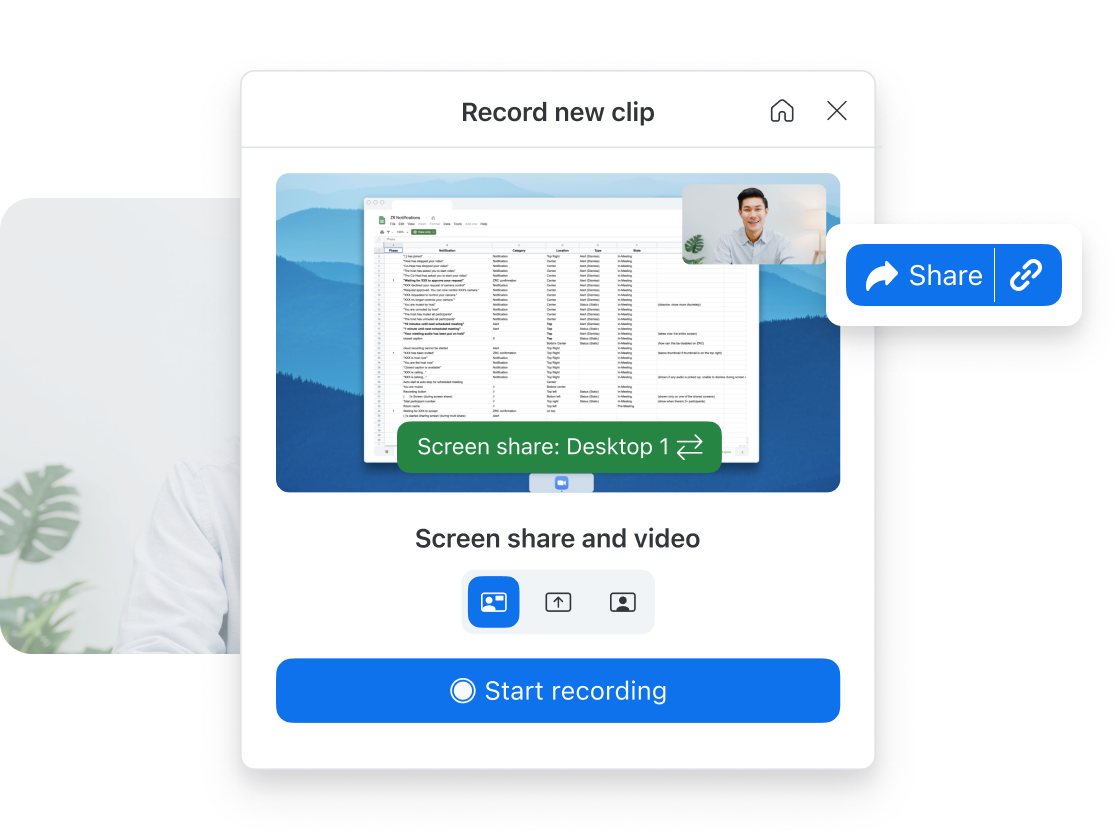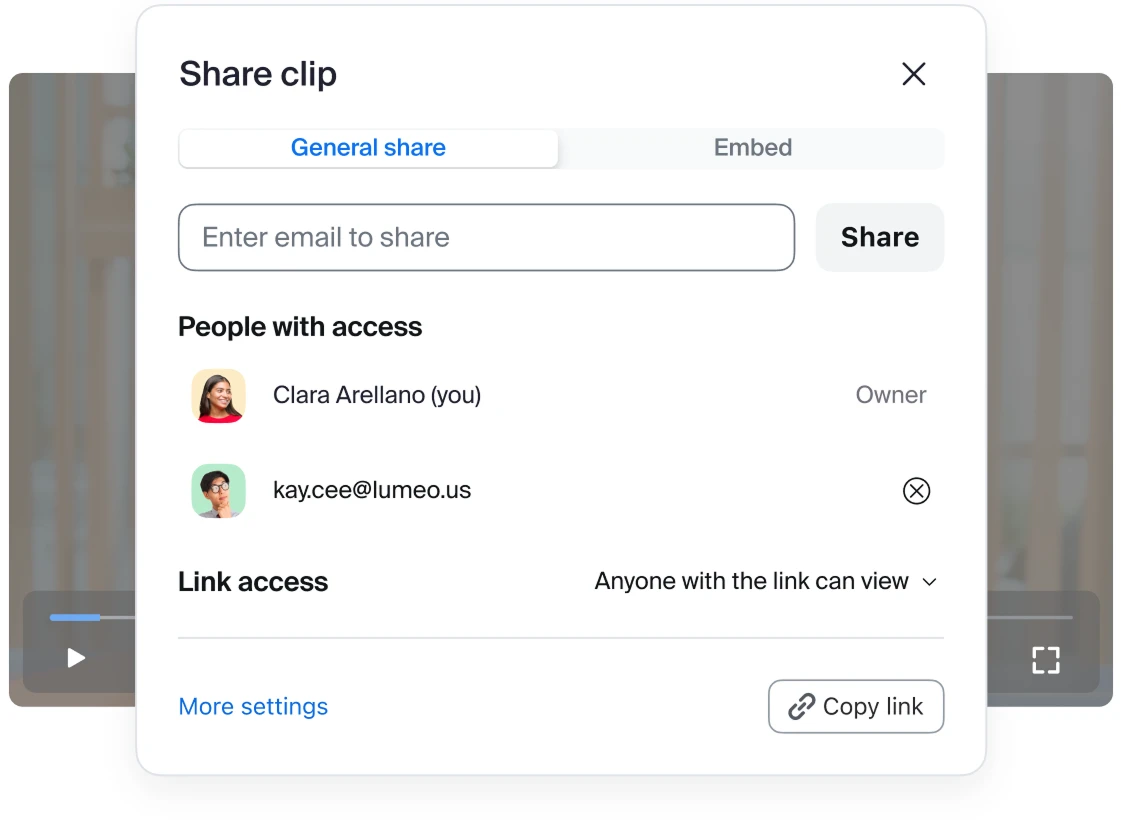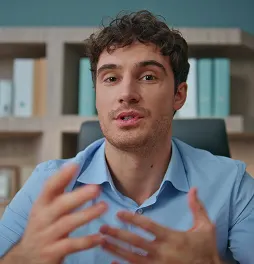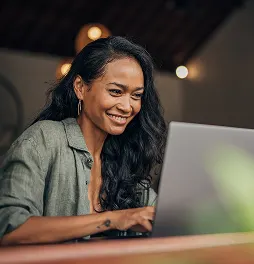Zoom Clips memungkinkan Anda merekam, mengedit, dan menyesuaikan video yang tampak profesional dan sesuai dengan merek — siap untuk dibagikan di seluruh Zoom Workplace, atau dengan audiens eksternal.
Tangkap, beri merek, dan bagikan video dengan perekam layar bawaan
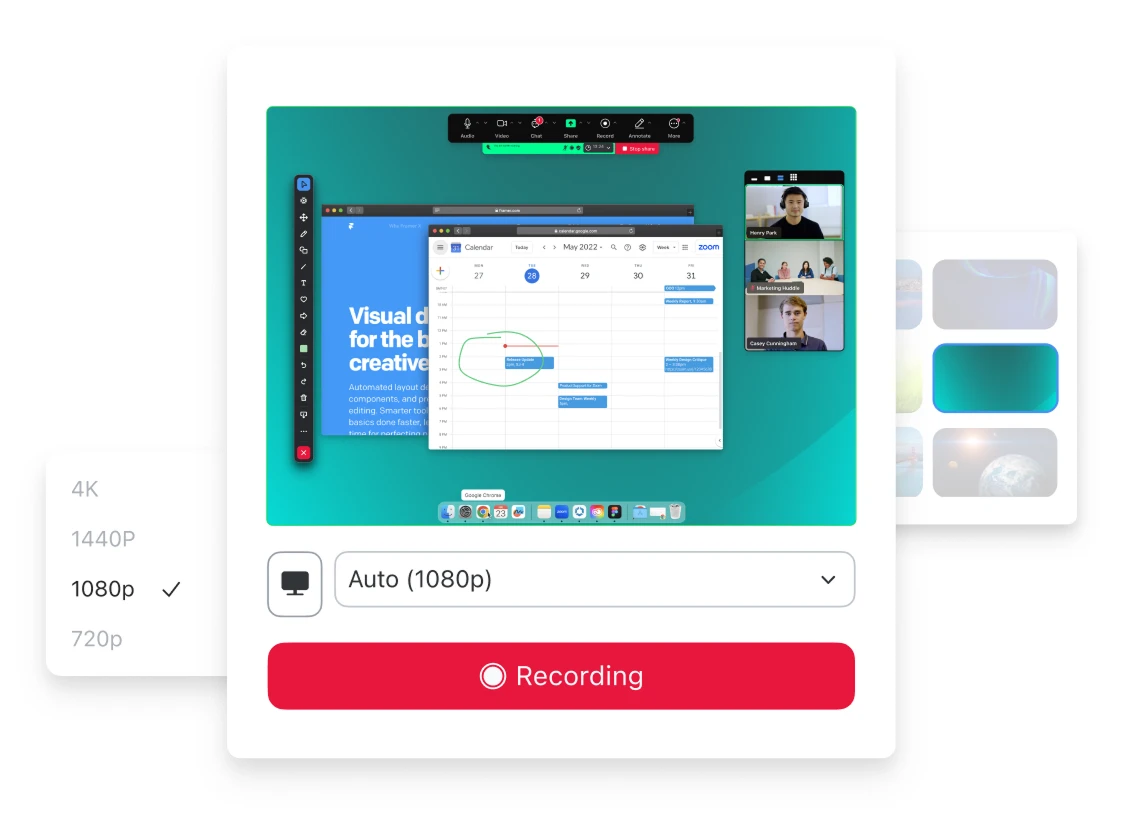
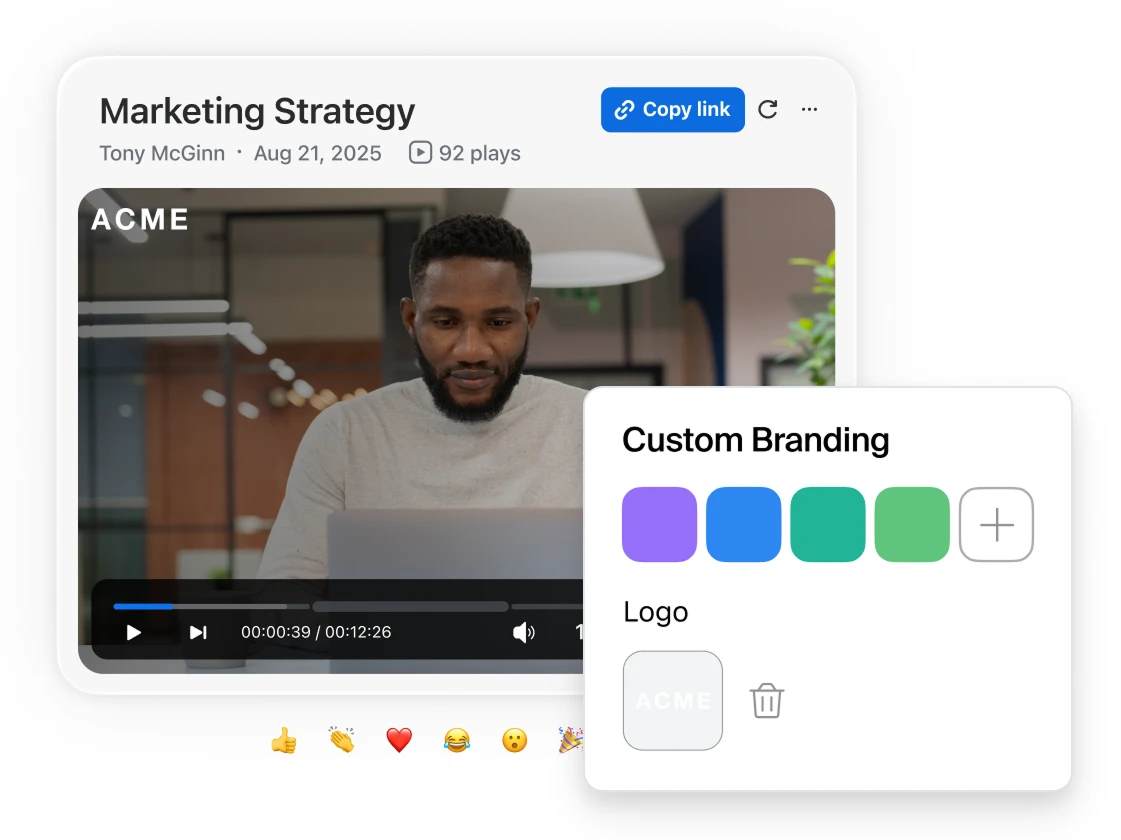
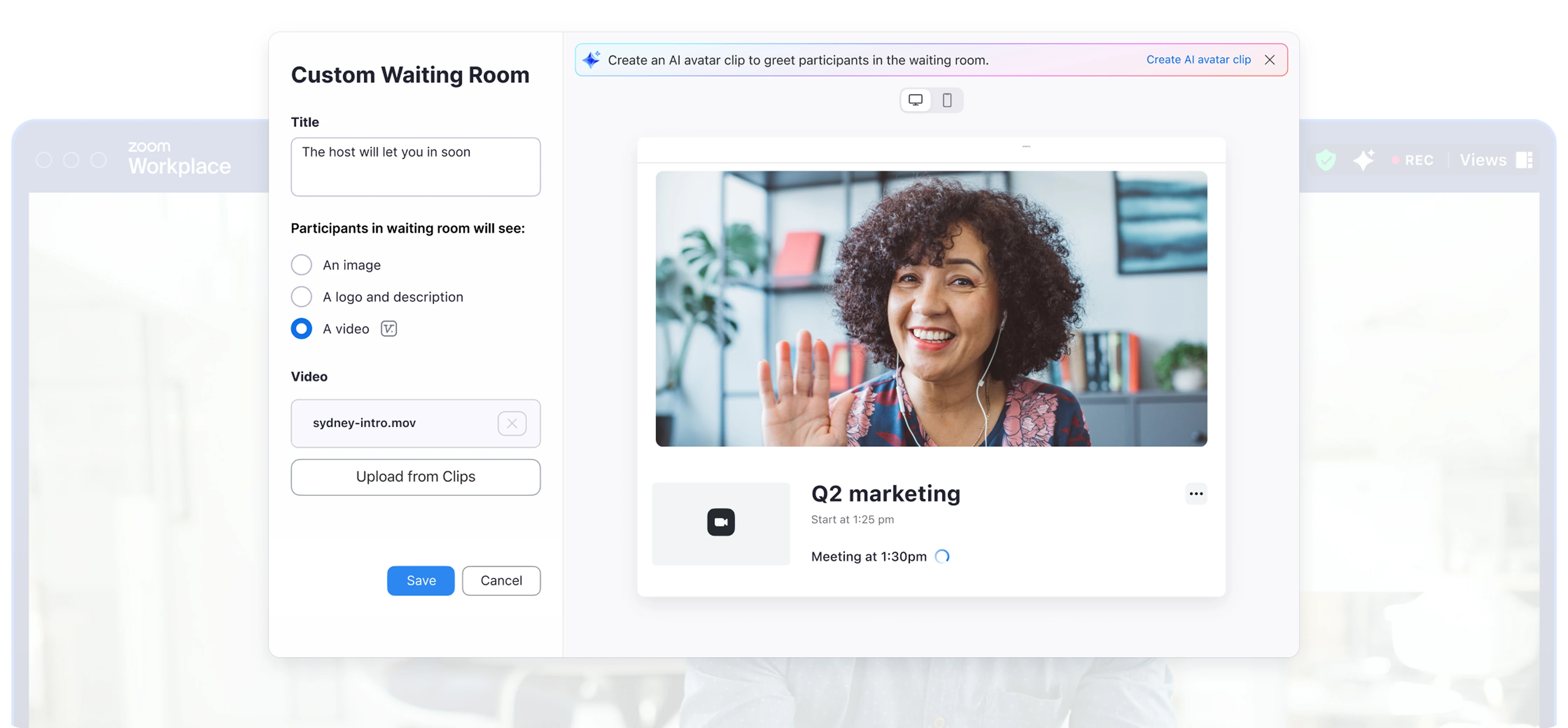
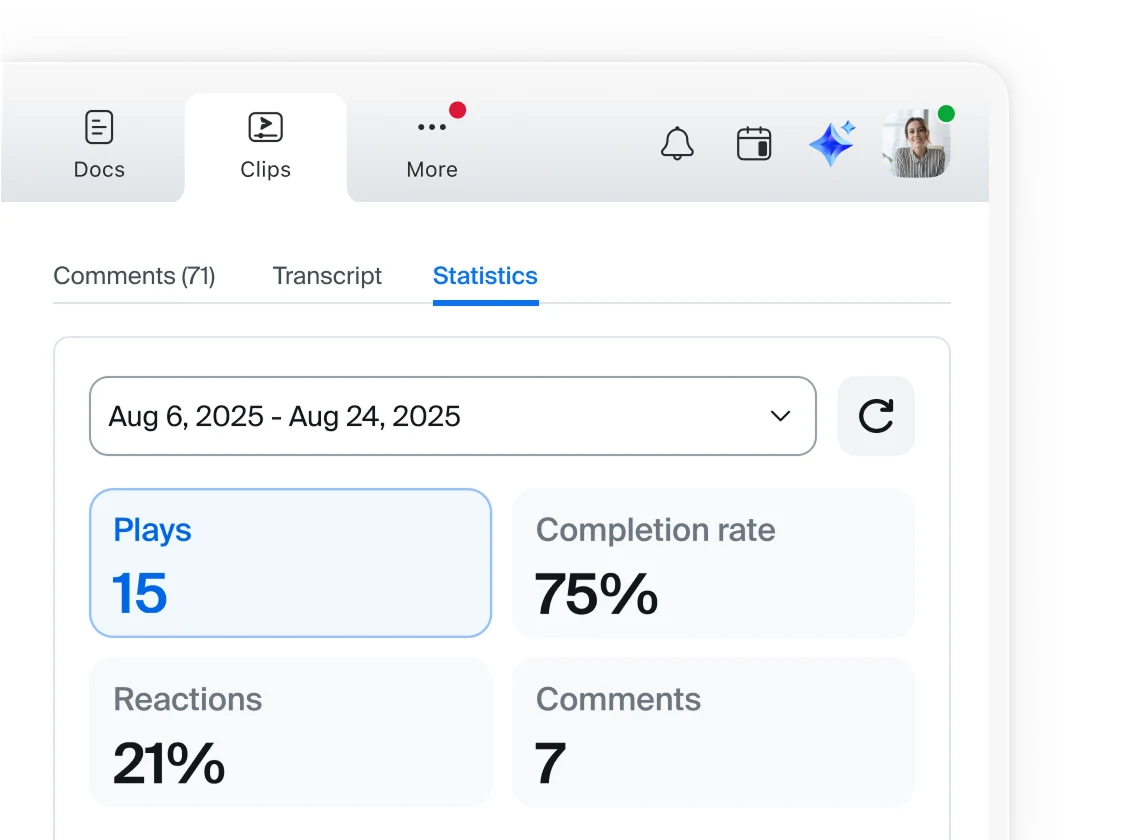
Dapatkan Zoom Clips dan banyak lagi dengan
Zoom Workplace
Temukan pengalaman Zoom Workplace sepenuhnya.
Ada pertanyaan? Kami punya jawabannya.
Menggunakan perekam layar berkualitas tinggi adalah cara yang mudah dan hemat waktu untuk membuat, mengedit, dan berbagi screencast, presentasi, dan tutorial yang menarik. Perekam layar memungkinkan Anda merekam layar komputer atau ponsel Anda, diri Anda sendiri, atau keduanya secara bersamaan.
Dengan Clips, perekam layar bawaan Zoom memungkinkan tim untuk berbagi informasi secara internal dan eksternal melalui video. Ini sempurna untuk komunikasi asinkron di seluruh tim yang tersebar, serta tim penjualan, SDM, tim dukungan, dan profesional lain yang perlu dengan mudah membuat rekaman layar.
Untuk merekam layar Anda sendiri dan berbagi layar secara bersamaan di Zoom Clips, cukup arahkan ke tab Clips dan klik “Klip baru”. Secara default, di desktop, klip baru akan diatur untuk merekam menggunakan pengaturan “Berbagi layar dan video”. Jika Anda hanya ingin merekam diri sendiri, pilih "hanya video". Jika Anda hanya ingin merekam layar Anda (bukan webcam atau mikrofon), pilih “hanya merekam layar”. Anda juga dapat menyesuaikan pengaturan untuk merekam audio komputer Anda.
Alat perekam layar yang memungkinkan Anda merekam diri sendiri dan layar komputer Anda secara bersamaan menggunakan facecam dan mikrofon adalah cara yang bagus untuk menceritakan video dan memberikan konteks tambahan tentang apa yang Anda bagikan di layar.
Kasus penggunaan umum untuk video tangkapan layar termasuk menggunakan video sebagai alternatif dari standup harian tatap muka untuk menyampaikan pembaruan status proyek; komunikasi asinkron saat bekerja dengan grup di seluruh zona waktu; rekaman ad-hoc untuk konsep yang sulit dijelaskan; demo produk untuk pelanggan; pengumuman perusahaan; dan panduan orientasi karyawan.
Ya. Apakah Anda menggunakan komputer desktop Windows, macOS, atau Linux, atau perangkat seluler iOS atau Android, perekam layar Zoom yang serbaguna beradaptasi dengan mulus, menawarkan alat yang mudah digunakan untuk membuat video tangkapan layar yang tampak profesional. Kemampuan beradaptasi Zoom Clips berarti Anda dapat merekam layar dan webcam langsung dari perangkat apa pun yang kompatibel tanpa mengurangi kualitas.
Jika Anda tidak yakin apakah perekam layar akan berfungsi pada perangkat Anda, Anda dapat memeriksa persyaratan khusus untuk menggunakan Clips.
Jika Anda memiliki akun Zoom Workplace, aplikasi perekam layar bawaan mungkin tersedia di perangkat yang Anda gunakan untuk masuk secara teratur guna mengakses Zoom. Clips diaktifkan di akun secara default. Jika Anda tidak melihat Clips sebagai opsi yang tersedia di menu, periksa pengaturan akun Anda atau hubungi admin Anda.
Perekam layar bawaan Zoom Clips tersedia untuk semua akun Zoom Workplace. Ini berfungsi di berbagai perangkat, menghilangkan kebutuhan akan alat pihak ketiga.
Tersedia dua versi: Clips Basic (gratis) dan Clips Plus (akun Zoom Workplace berbayar).
Clips Basic adalah alat gratis yang menawarkan fitur esensial. Anda dapat merekam, mengedit, dan membagikan hingga lima video berdurasi dua menit dengan kualitas profesional.
Clips Plus ditujukan bagi para profesional dan tim yang memerlukan fitur yang lebih canggih. Ini menawarkan rekaman tanpa batas dengan tanpa batasan waktu. Fitur tambahan mencakup avatar AI, analitik, dan takarir yang diterjemahkan.
Siap untuk merekam klip pertama Anda?
*Zoom AI Companion tersedia dengan paket Zoom Workplace berbayar yang memenuhi syarat. Mungkin tidak tersedia untuk semua wilayah atau sektor industri. Pelajari selengkapnya.